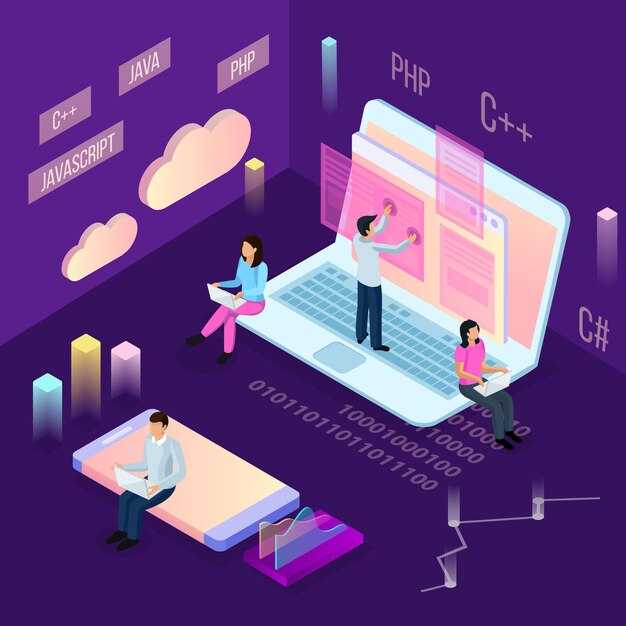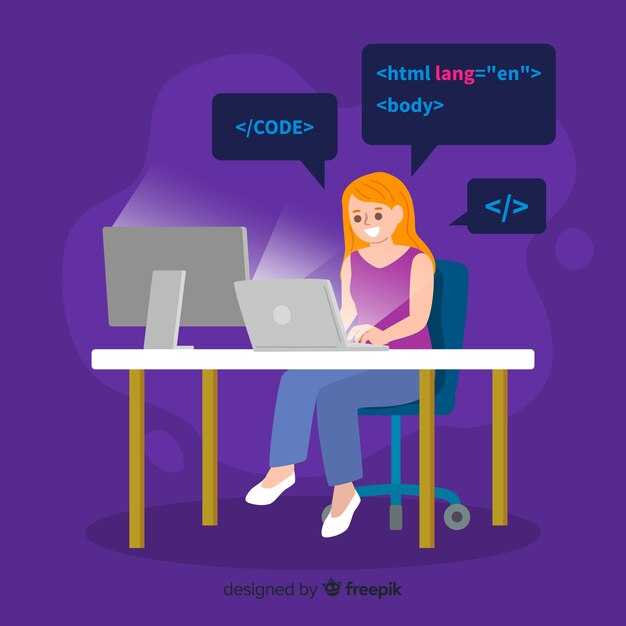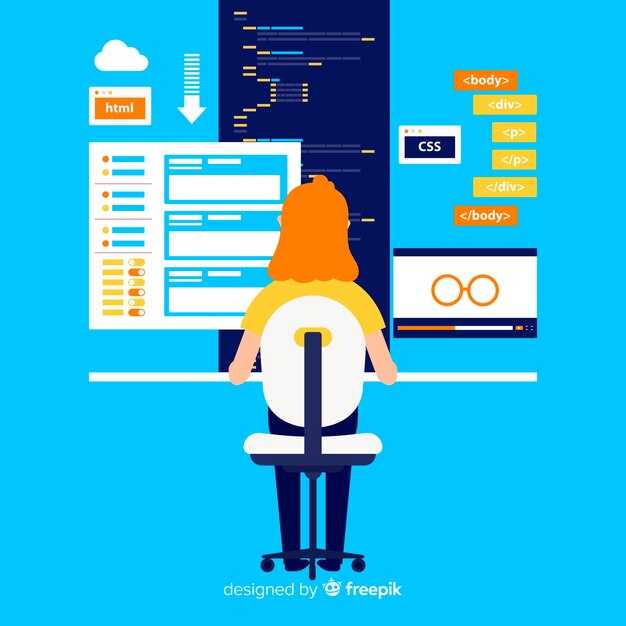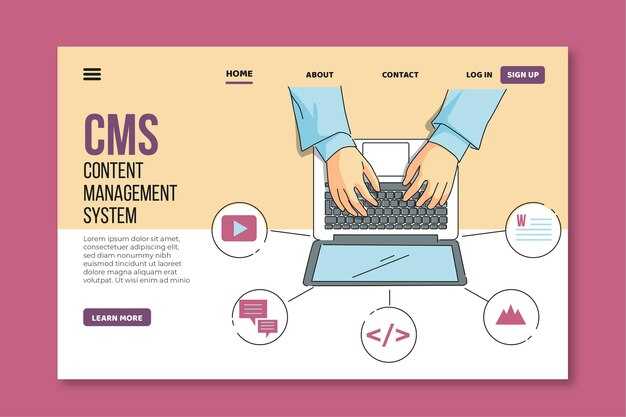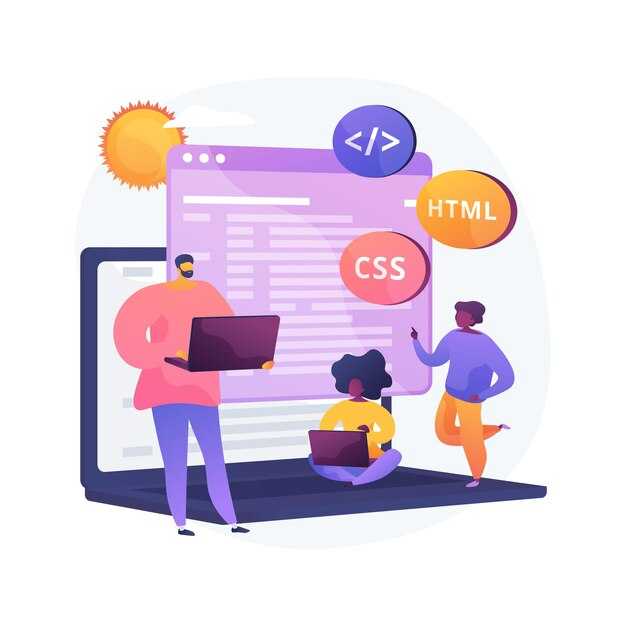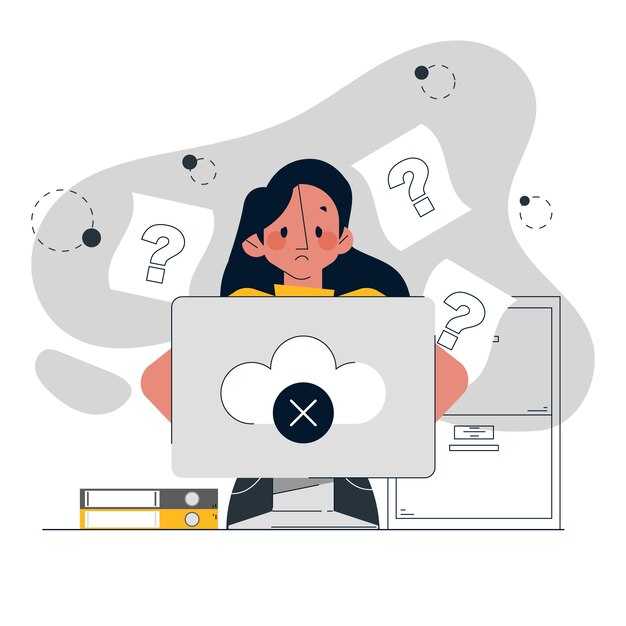Выбор надежного софта для работы с PHP значительно упрощает задачи разработчиков и повышает продуктивность. Среди инструментов, которые стоит попробовать, выделяются редакторы кода, среды разработки и библиотеки, хорошо зарекомендовавшие себя на практике. Каждый из них способен улучшить процесс написания и отладки кода.
PHPStorm является одним из самых популярных IDE для разработчиков PHP. Его мощные функции, такие как автодополнение, встроенный дебаггер и возможность работы с фреймворками, делают его незаменимым инструментом. Также стоит обратить внимание на Visual Studio Code, который благодаря своей легкости и большому количеству расширений идеально подходит для работы с PHP.
Кроме редакторов, полезно использовать Composer для управления зависимостями. Этот инструмент упрощает процесс установки и обновления библиотек, что значительно ускоряет разработку. Для создания документации можно использовать PHPDocumentor, который автоматически генерирует документацию на основе комментариев в коде, экономя время.
Не забудьте про Xdebug для отладки. Этот инструмент позволяет анализировать выполнение скриптов и выявлять ошибки. Для тестирования кода рекомендуется использовать PHPUnit, что помогает уверенно проводить юнит-тестирование и поддерживать качество кода на высоком уровне.
Среди дополнительных инструментов выделяются Laravel и Symfony – мощные фреймворки, которые подходят для разработки сложных проектов. Их библиотек достаточно для реализации большинства задач, а большое сообщество предлагает поддержку при возникновении трудностей.
Анализируя инструменты, помните, что именно комбинация софта и их функциональности может существенно упростить процесс разработки. Обратитесь к этому списку в любой момент, когда требуется подобрать подходящий инструмент для своей работы на PHP.
Интегрированные среды разработки (IDE) для PHP
Для PHP-разработчиков выбор IDE может существенно повысить производительность и облегчить работу. Рассмотрим лучшие решения для работы с PHP.
| Идея | Описание | Платформа |
|---|---|---|
| PhpStorm | Мощная среда с широкими возможностями, поддерживающая современные стандарты PHP. Имеет интегрированные инструменты для тестирования, отладки и работы с версиями. | Windows, macOS, Linux |
| Visual Studio Code | Легкая и настраиваемая среда, поддерживающая множество расширений, включая PHP. Хорошо интегрирована с системой контроля версий и позволяет работать с несколькими языками. | Windows, macOS, Linux |
| NetBeans | Бесплатная и открытая IDE, обладающая базовыми функциями для разработки на PHP. Поддерживает отладку, профилирование и интеграцию с Git. | Windows, macOS, Linux |
| Eclipse PDT | Расширение для Eclipse, специально разработанное для PHP. Обеспечивает синтаксическую подсветку, автоматическое дополнение кода и управление проектами. | Windows, macOS, Linux |
| Zend Studio | Профессиональная среда с мощными инструментами для разработки и отладки. Хорошо интегрируется со средой Zend Server. | Windows, macOS, Linux |
| Atom | Редактор с возможностью настройки, подходит для небольших проектов на PHP. Позволяет устанавливать плагины для улучшенной работы с кодом. | Windows, macOS, Linux |
| Sublime Text | Легкий текстовый редактор с поддержкой PHP. Позволяет работать с большими файлами быстро и эффективно, имеет плагины для расширения функционала. | Windows, macOS, Linux |
| CodeLobster | Простая в использовании IDE с акцентом на PHP. Хорошо подходит для быстрого написания кода и отладки. | Windows |
| PHPStorm Plugin для VS Code | Если вы предпочитаете Visual Studio Code, можете добавить плагины для улучшенной работы с PHP-кодом, добавив функции отладчика и автодополнения. | Windows, macOS, Linux |
| TextMate | Редактор для macOS с поддержкой PHP, который позволяет быстро разрабатывать и тестировать код. Поддерживает расширения и пакеты. | macOS |
Выбор подходящей IDE зависит от ваших предпочтений и задач проекта. Важно учитывать функциональность, удобство использования и возможность расширения. Таким образом, использование правильной среды разработки сделает вашу работу с PHP более продуктивной и приятной.
Почему использование IDE увеличивает продуктивность?
IDE предоставляет функции автозавершения кода, что существенно ускоряет процесс разработки. С помощью этой функции вы можете быстро вставлять длинные конструкции и избегать опечаток.
Еще один важный аспект – управление зависимостями. IDE часто интегрированы с системами управления пакетами, такие как Composer. Это упрощает процесс установки и обновления библиотек.
Подсветка синтаксиса и статический анализ кода помогают выявлять потенциальные проблемы еще до запуска кода. Вы получаете визуальные подсказки о возможных ошибках, что позволяет сократить время на последующую диагностику.
Использование встроенного терминала позволяет выполнять команды прямо в IDE, не переключаясь на другую программу. Это экономит время и упрощает рабочий процесс.
Библиотеки и шаблоны кода, доступные в IDE, также повышают эффективность. Вы можете использовать готовые решения для часто встречающихся задач и сосредоточиться на уникальных аспектах проекта.
Возможность интеграции с системами контроля версий, такими как Git, облегчает совместную работу в команде. Вы сможете быстро отслеживать изменения и управлять версиями кода.
Наконец, разнообразие плагинов и расширений позволяет адаптировать IDE под свои нужды, добавляя функциональность именно для вашего проекта.
Сравнение популярных IDE: PHPStorm, NetBeans и Visual Studio Code
Если вам нужен мощный инструмент для разработки на PHP, обратите внимание на следующие IDE: PHPStorm, NetBeans и Visual Studio Code.
PHPStorm предлагает глубокую интеграцию с PHP, поддерживает автоматизацию тестирования и имеет множество плагинов. Вот его основные преимущества:
- Интеллектуальная подсветка синтаксиса и автодополнение кода.
- Отладка и тестирование из коробки.
- Поддержка популярных фреймворков, таких как Laravel и Symfony.
- Интеграция с системами контроля версий.
Однако стоит учесть, что PHPStorm является платным инструментом, и многие разработчики считают его стоимость оправданной за функционал.
NetBeans подходит для разнообразных проектов. Его особенности:
- Открытый исходный код и бесплатная лицензия.
- Поддержка множества языков программирования, включая PHP.
- Простота использования благодаря понятному интерфейсу.
- Интеграция с системами управления проектами, такими как Git.
Минусы включают менее развитую экосистему плагинов по сравнению с PHPStorm, а также может наблюдаться замедление работы на больших проектах.
Visual Studio Code стал популярным выбором среди разработчиков благодаря своей легкости и расширяемости:
- Бесплатная и открытая платформа с большим количеством доступных расширений.
- Интуитивно понятный интерфейс.
- Поддержка отладки и интеграции с Git.
- Постоянно обновляемые функции благодаря активному сообществу.
Единственным недостатком может быть необходимость настройки среды для удобной работы с PHP, но с помощью расширений этот процесс можно упростить.
Каждый из этих инструментов имеет свои сильные и слабые стороны. Если вы ищете функциональность и готовы платить, выбирайте PHPStorm. Если предпочтительнее бесплатное и открытое решение, NetBeans станет хорошим вариантом. Visual Studio Code идеально подходит для тех, кто ценит гибкость и постоянное развитие функционала.
Как настроить IDE для работы с фреймворками?
Настройка IDE для работы с фреймворками начинается с установки необходимых плагинов. Например, если вы используете PhpStorm, добавьте расширения для поддержки Laravel или Symfony. Это улучшит автозаполнение кода и сделает навигацию по проекту более удобной.
Обязательно настройте пути автозагрузки (autoloading). Это позволит вашей среде разработки правильно определять классы и модули. В Laravel это можно сделать, прописав нужные пути в файле composer.json, после чего обновите зависимости с помощью команды composer dump-autoload.
Настройте линтинг и форматирование кода через встроенные инструменты или сторонние плагины, такие как PHP_CodeSniffer для соблюдения кодстандарта. Это поможет избежать ошибок и ускорит процесс чтения и согласования кода с командой.
Используйте встроенные средства отладки. Убедитесь, что ваш сервер настроен на использование Xdebug или другого аналогичного инструмента. Это позволит вам отслеживать выполнение кода, ставить точки останова и анализировать ошибки.
Регулярно обновляйте используемые библиотеки и фреймворки. Это не только улучшает безопасность вашего приложения, но и повышает совместимость с новыми версиями вашей IDE. Настройте автоматичное уведомление о новых версиях, чтобы не пропустить важные обновления.
Наконец, организуйте свою рабочую область: выделите отдельные вкладки или панели для различных аспектов проекта, таких как управление базами данных, терминал и система контроля версий. Это улучшит ваш рабочий процесс и сделает его более организованным.
Инструменты для тестирования и отладки
Xdebug предоставляет мощные возможности для отладки. С его помощью можно не только просматривать стек вызовов и временные параметры, но и использовать точки останова. Расширение облегчает понимание сложности кода и помогает находить ошибки быстрее.
Codeception сочетает в себе функциональное и модульное тестирование. Он предлагает единый интерфейс для написания тестов различных типов, включая интеграционные. Поддержка BDD делает его подходящим для команд, следящих за методологиями разработки.
PHPStan и Psalm – статические анализаторы, которые помогают выявлять проблемы в коде до его исполнения. Они анализируют код на предмет ошибок и предупреждают о возможных проблемах, повышая надёжность приложения.
Behat – инструмент для поведения, основанный на Gherkin. Он позволяет писать тесты на понятном языке с использованием условий, что делает его удобным для коммуникации между разработчиками и бизнес-аналитиками.
DebugBar добавляет панель отладки на веб-страницы, показывая информацию об запросах, времени выполнения и использовании памяти. Это упрощает процесс мониторинга и диагностики при разработке веб-приложений.
PHP Mess Detector обнаруживает потенциально проблемные участки в коде, такие как избыточные или ненужные конструкции. Это способствует поддержанию чистоты и структурированности кода, что облегчает его дальнейшую разработку.
Postman и PHPUnit могут использоваться совместно для тестирования API. Postman позволяет легко отправлять запросы и проверять ответы, а PHPUnit – автоматизировать тестирование API на уровне кода.
Composer, хотя и не является инструментом тестирования в полном смысле, значительно облегчает управление зависимостями и процессом обновления инструментов тестирования. Постоянное обновление библиотек помогает оставаться в актуальном состоянии.
Инструменты тестирования и отладки в PHP значительно ускоряют процесс разработки, обеспечивают качество кода и помогают поддерживать его в рабочем состоянии на протяжении всего жизненного цикла проекта.
Обзор PHPUnit: как писать автотесты для PHP?
composer require --dev phpunit/phpunitПосле установки вы можете создать файл теста, например ExampleTest.php. Внутри файла создайте класс, который наследует от PHPUnitFrameworkTestCase:
use PHPUnitFrameworkTestCase;
class ExampleTest extends TestCase {
public function testAddition() {
$this->assertEquals(4, 2 + 2);
}
}В данном тесте проверяется, что сумма 2 и 2 равна 4. Запуск тестов осуществляется через команду:
vendor/bin/phpunit ExampleTest.phpПолучите результат выполнения с указанием количества пройденных и проваленных тестов. Для организации тестов в папки используйте структуру, например, tests/ для удобства. Чтобы запускать все тесты сразу, создайте файл phpunit.xml в корне проекта. Пример конфигурации:
<?xml version="1.0"?>
<phpunit bootstrap="vendor/autoload.php">
<testsuites>
<testsuite name="My Test Suite">
<directory>./tests</directory>
</testsuite>
</testsuites>
</phpunit>С этим файлом команда vendor/bin/phpunit будет запускать все тесты в папке tests. Добавьте больше тестов, чтобы проверять разные части вашего приложения. Используйте ассерты для проверки различных условий, например:
$this->assertTrue($condition);PHPUnit поддерживает также мок-объекты, которые помогают имитировать зависимости. Это полезно, когда вы хотите протестировать единицы кода независимо от внешних сервисов. Создайте мок, используя метод createMock:
$mock = $this->createMock(MyClass::class);Теперь вы готовы писать автотесты для своей PHP-программы и гарантировать ее надежность. Проведение тестирования способствует улучшению качества кода и упрощает дальнейшую разработку. Интеграция автотестов в ваш рабочий процесс – это шаг к более устойчивому и логичному коду.
Использование Xdebug для отладки кода
Xdebug – мощный инструмент для отладки и профилирования кода на PHP. Он позволяет устанавливать точки останова, просматривать переменные и отслеживать выполнение программы в реальном времени. Начните с установки Xdebug, следуя инструкциям на официальном сайте. Убедитесь, что используете совместимую с вашей версией PHP сборку.
После установки настройте файл php.ini, добавив строки, соответствующие вашим нуждам. Например, включите трассировку и укажите IP-адрес веб-сервера, чтобы подключить Xdebug к вашему IDE. Проверяйте активность Xdebug с помощью phpinfo(); чтобы убедиться, что он правильно интегрирован.
Запустите отладку, установив точки останова в вашей IDE, такой как PhpStorm или Visual Studio Code. Это позволяет вам выполнять код построчно и обходить участки кода, которые нужно проверить. Можете посмотреть значения переменных в реальном времени и анализировать логи для выявления ошибок.
Xdebug также поддерживает ашау (trace) для сбора подробной информации о выполнении скрипта. Эта функция полезна для выявления узких мест и улучшения производительности. Настраивайте уровень детальности в конфигурации Xdebug в зависимости от задач.
Не забывайте использовать Xdebug вместе с другими инструментами, такими как PHPUnit, для тестирования. Это идеально подходит для написания тестов и обеспечения надежности ваших решений. Совместное использование этих средств значительно упрощает процесс разработки и отладки.
Практика и использование возможности Xdebug способны повысить качество вашего кода, значительно ускоряя поиск и исправление ошибок. Начните использовать его на своем следующем проекте и оцените преимущества, которые он приносит.
Что такое Behat и как его применять для тестирования?
Для начала работы с Behat необходимо установить его через Composer. Просто добавьте зависимость в ваш проект:
composer require --dev behat/behat
После установки настройте Behat, создав файл конфигурации behat.yml. Укажите путь к директориям тестов и необходимые расширения. Например:
default: suites: default: contexts: - FeatureContext
Сценарии пишутся в формате Gherkin, который использует ключевые слова Given, When и Then для описания шагов теста. Пример сценария может выглядеть так:
Сценарий: Проверка главной страницы Допустим, пользователь заходит на главную страницу Тогда он должен увидеть заголовок "Добро пожаловать"
Для реализации шагов сценария создайте класс FeatureContext, который будет содержать методы для каждого шага. Каждый метод связывается с соответствующим шагом Gherkin с помощью аннотации @Given, @When или @Then. Например:
/**
* @Then он должен увидеть заголовок :arg1
*/
public function онДолженУвидетьЗаголовок($arg1)
{
$this->assertEquals($arg1, $this->getPage()->getTitle());
}
Запуск тестов осуществляется командой:
vendor/bin/behat
Behat эффективно работает с такими инструментами, как Mink, позволяя тестировать веб-приложения с помощью браузеров. Mink обеспечивает взаимодействие с веб-страницами и проверку состояния элементов. Параметризация и расширяемость Behat делают его отличным выбором для создания надежных интеграционных тестов.
С Behat вы создаете не просто тесты, а документацию, которая всегда актуальна и понятна всем участникам проекта. Подход «поведение сначала» помогает обеспечить высокое качество продукта.
Как интегрировать инструменты тестирования в CI/CD?
Начните с выбора инструмента для автоматизации тестирования, например, PHPUnit для unit-тестов или Behat для функционального тестирования. Эти инструменты легко интегрируются с CI/CD системами.
Далее настройте файлы конфигурации для вашего CI/CD. Если используете GitHub Actions, создайте файл `.github/workflows/tests.yml`. Для GitLab CI используйте файл `.gitlab-ci.yml`. В каждом из этих файлов укажите необходимые шаги для запуска тестов.
При добавлении шагов в конфигурацию, убедитесь, что сначала устанавливаются зависимости проекта. Это можно сделать с помощью `composer install`. Затем, добавьте команду запуска тестов, например `vendor/bin/phpunit`, чтобы тесты автоматически запускались при каждом коммите или пулл-реквесте.
Настройте уведомления для команды разработчиков. Известите о результатах тестов через Slack или электронную почту. Это поможет быстро реагировать на ошибки. В GitHub Actions для уведомлений можете использовать интеграции, такие как Slack Action.
Регулярно анализируйте результаты тестов. Это даст возможность выявить медленные тесты или часто падающие блоки, что поможет поддерживать высокое качество кода. Используйте инструменты, такие как PHPUnit с параметром `—coverage`, чтобы отслеживать покрытие кода тестами.
Подумайте о включении тестирования качества кода. Инструменты, такие как PHPStan или Psalm, помогут выявить потенциальные проблемы до выполнения тестов, обеспечивая дополнительный уровень уверенности в коде.
Наконец, не забудьте документировать ваши настройки. Описание процесса упрощает onboarding новых участников команды и гарантирует согласованность в подходе к тестированию и CI/CD.